Prometheus-Consul(服务发现)
Prometheus + Consul(服务发现)
单机部署测试
Consul 分布式集群搭建
Consul 下载与基础配置参考 [Consul 入门](./Consul 入门.md)
由于手头资源有限,故将集群部署到一台主机之上的不同端口来模拟集群.
环境:
| 角色 | 主机 |
|---|---|
| leader、node01 | 172.16.1.132:8500 |
| follower01、node02 | 172.16.1.132:8501 |
| follower02、node03 | 172.16.1.132:8502 |
首先建立存放数据目录: mkdir -pv /data/prometheus/consul/consul0{1..3}
:warning:**注意:**以下 json 格式文件中的注释内容需要在应用的时候去掉,在此仅为了方便理解.
配置 leader 实例,新建配置文件 consul01.json ,内容如下 :
{ "datacenter": "dc1", "data_dir": "/data/prometheus/consul/consul01", // 本地存放数据的目录 "log_level": "INFO", "server": true, // 以server身份启动实例 "node_name": "node1", "ui": true, // 是否可以访问ui界面 "bind_addr": "172.16.1.132", "client_addr": "0.0.0.0", "advertise_addr": "172.16.1.132", // 集群广播地址 "bootstrap_expect": 3, // 集群最少成员数 "ports":{ "http": 8500, "dns": 8600, "server": 8300, "serf_lan": 8301, "serf_wan": 8302 }}后台启动node01:
nohup consul agent -config-dir=consul01.json > ./consul01.log 2>&1 &配置follower01,新建配置文件consul02.json,内容如下:
{ "datacenter": "dc1", "data_dir": "/data/prometheus/consul/consul02", // 改为consul03 "log_level": "INFO", "server": true, "node_name": "node2", // 改为node03 "ui": true, "bind_addr": "172.16.1.132", "client_addr": "0.0.0.0", "advertise_addr": "172.16.1.132", "bootstrap_expect": 3, "ports":{ "http": 8501, // 改为8502 "dns": 8601, // 改为8602 "server": 8310, // 改为8320 "serf_lan": 8311, // 改为8321 "serf_wan": 8312 // 改为8322 }}配置follower02与上面配置follower01类似,不再赘述
后台启动follower01和follower02:
nohup consul agent -config-dir=consul02.json -join 172.16.1.132:8301 > ./consul02.log 2>&1 &nohup consul agent -config-dir=consul03.json -join 172.16.1.132:8301 > ./consul03.log 2>&1 &查看各成员启动状态:
[root@master consul]\# consul membersNode Address Status Type Build Protocol DC Segmentnode01 172.16.1.132:8301 alive server 1.7.2 2 dc1 <all>node02 172.16.1.132:8311 alive server 1.7.2 2 dc1 <all>node03 172.16.1.132:8321 alive server 1.7.2 2 dc1 <all># 查看集群状态及角色信息[root@master consul]\# consul operator raft list-peersNode ID Address State Voter RaftProtocolnode01 767fbfc2-0c11-0c23-989a-cbf51c6af15b 172.16.1.132:8300 leader true 3node02 4a0a188a-aafe-24c2-1dc5-62f321671573 172.16.1.132:8310 follower true 3node03 77926cab-0bbb-5c4a-5976-e3b354915c1e 172.16.1.132:8320 follower true 3此时,你可以访问任意一个节点,查看其健康状况,http://127.0.0.1:8500 或 http://127.0.0.1:8501 或 http://127.0.0.1:8502
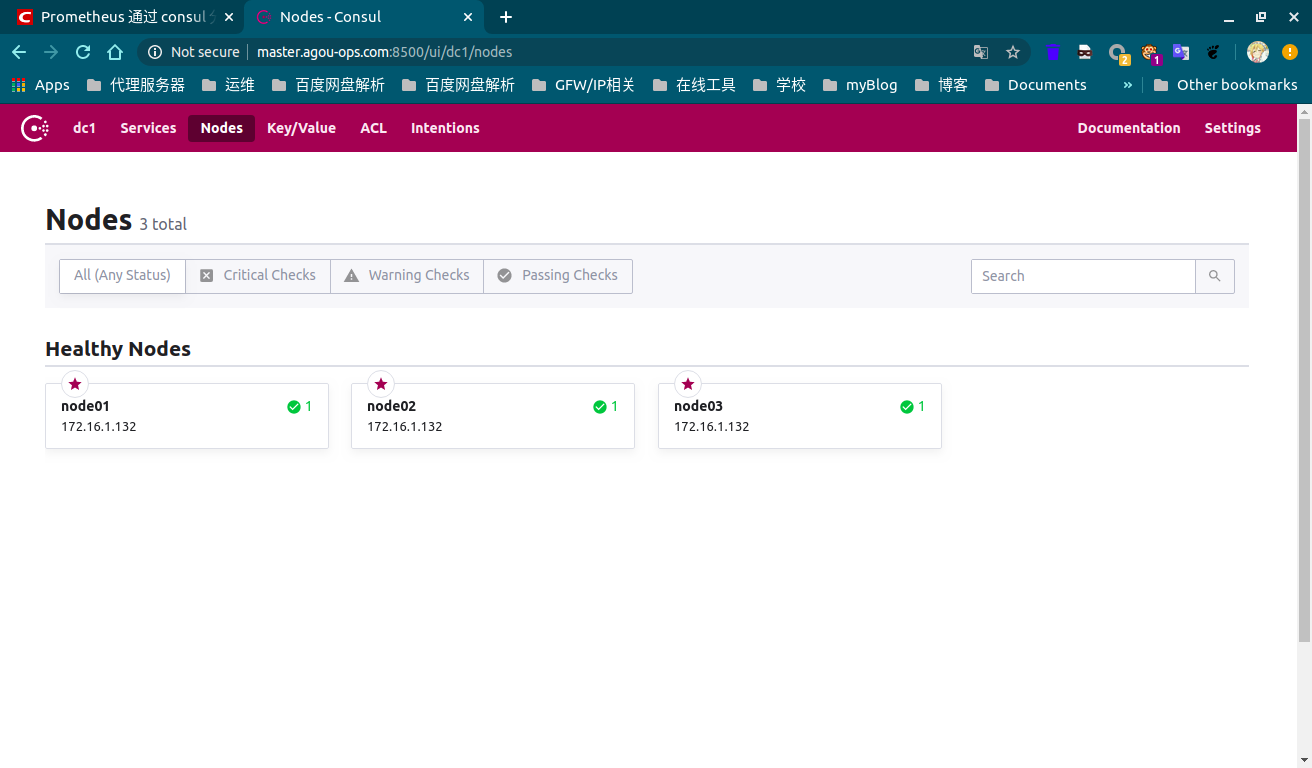
配置 Prom 实现自动服务发现
接下来,我们配置Prometheus 来使用 Consul 集群来实现自动服务发现,目的就是能够将添加的服务自动发现到 Prometheus 的 Targets 中, Prometheus 通过 consul 实现自动服务发现 中的配置,在修改 Prometheus 配置之前,我们需要往 Consul 集群中注册一些数据。首先,我们注册一个node-exporter-172.16.1.132的服务,新建 service-1.json 如下:
{ "ID": "node-exporter", "Name": "node-exporter-172.16.1.132", "Tags": [ "node-exporter" ], "Address": "172.16.1.132", "Port": 9100, "Meta": { "app": "spring-boot", "team": "appgroup", "project": "bigdata" }, "EnableTagOverride": false, "Check": { "HTTP": "http://172.16.1.132:9100/metrics", "Interval": "10s" }, "Weights": { "Passing": 10, "Warning": 1 }}
# 调用 API 注册服务curl --request PUT --data @service-1.json http://172.16.1.132:8500/v1/agent/service/register?replace-existing-checks=1然后,我们再注册一个 cadvisor-exporter-172.16.1.132 的服务,新建 service-2.json 并执行如下命令:
{ "ID": "cadvisor-exporter", "Name": "cadvisor-exporter-172.16.1.132", "Tags": [ "cadvisor-exporter" ], "Address": "172.16.1.132", "Port": 8080, "Meta": { "app": "docker", "team": "cloudgroup", "project": "docker-service" }, "EnableTagOverride": false, "Check": { "HTTP": "http://172.16.1.132:8080/metrics", "Interval": "10s" }, "Weights": { "Passing": 10, "Warning": 1 }}
# 调用 API 注册服务curl --request PUT --data @service-2.json http://172.16.1.132:8500/v1/agent/service/register?replace-existing-checks=1注意,注册 API 之前,要先将服务启动起来,这里为了方便起见,使用 Docker 启动这两个测试服务:
docker run -d -p 9100:9100 --name node-exporter prom/node-exporterdocker run -d -p 8080:8080 --name cadvisor-exporter google/cadvisor注册完毕后,打开 Consul 的 web 界面进行查看,http://127.0.0.1:8500
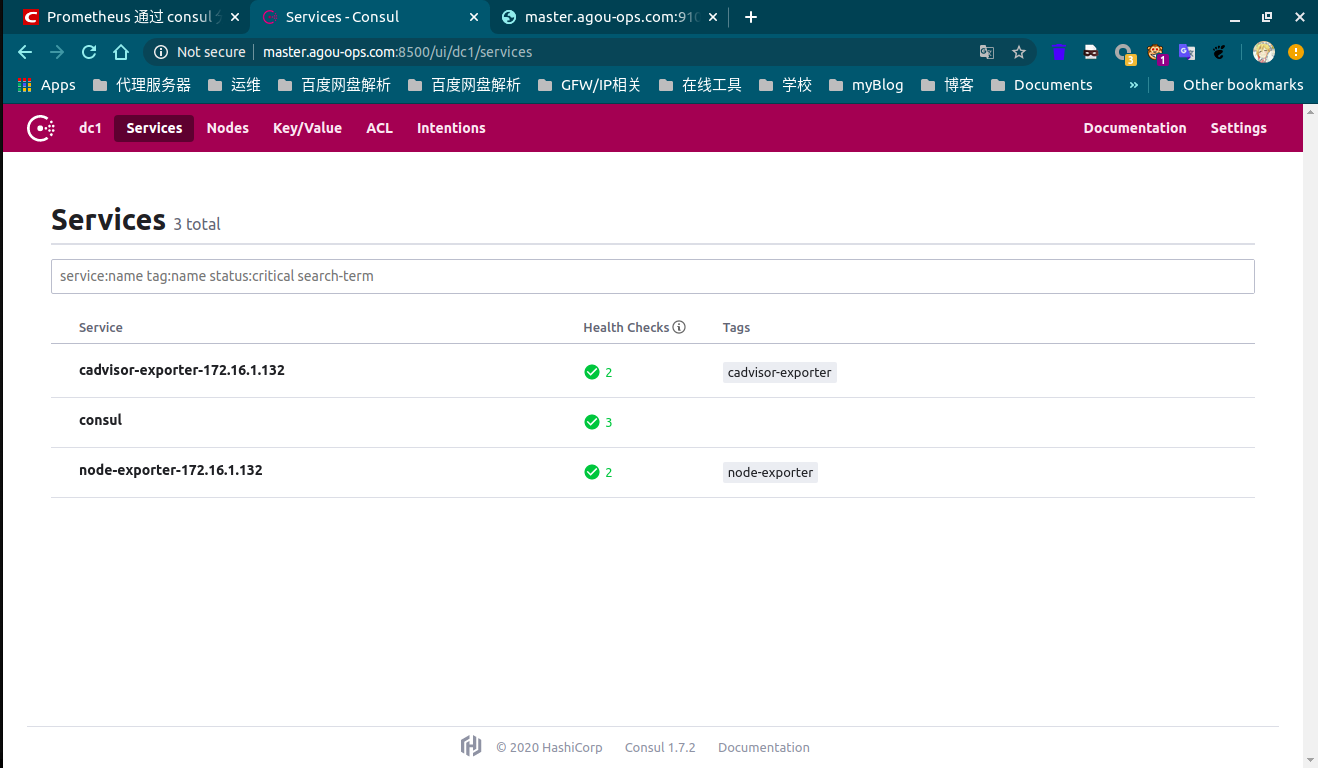
配置并启动 Prom
修改 Prom 的配置文件prometheus.yml,内容如下:
global: scrape_interval: 15s evaluation_interval: 15s
scrape_configs: - job_name: 'prometheus' scrape_interval: 5s static_configs: - targets: ['localhost:9090']
- job_name: 'consul-node-exporter' consul_sd_configs: - server: '172.16.1.132:8500' # nginx负载均衡,改为172.16.1.132 services: [] relabel_configs: - source_labels: [__meta_consul_tags] regex: .*node-exporter.* action: keep - regex: __meta_consul_service_metadata_(.+) action: labelmap
- job_name: 'consul-cadvisor-exproter' consul_sd_configs: - server: '172.16.1.132:8501' # nginx负载均衡,改为172.16.1.132 services: [] - server: '172.16.1.132:8502' # services: [] relabel_configs: - source_labels: [__meta_consul_tags] regex: .*cadvisor-exporter.* action: keep - action: labelmap regex: __meta_consul_service_metadata_(.+)启动Prom 服务:
./prometheus --config.file=prometheus.yml打开浏览器,访问 http://127.0.0.1:9090 进行查看
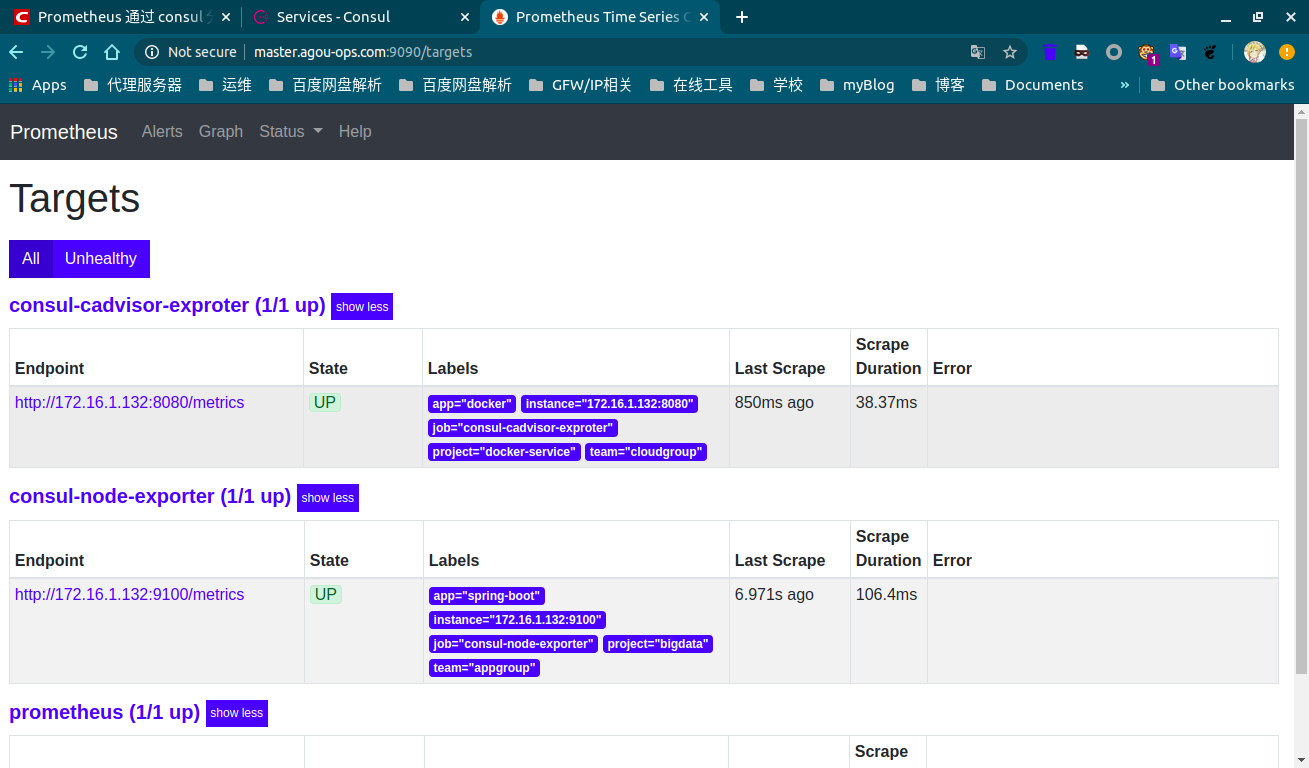
可以看到,妥妥没有问题,这里 consul-node-exporter 我配置指向了 node1 Consul 服务地址,consul-cadvisor-exproter 配置指向了node2、node3 Consul 服务,二者都能够正确发现之前注册的服务,因为 Consul 集群数据是保持同步的,无论连接哪一个节点,都能够获取到注册的服务信息,同理,我们也可以指定 consul_sd_configs 分别指向集群所有节点,这样即使某个节点挂掉,也不会影响 Prometheus 从 Consul 集群其他节点获取注册的服务,从而实现服务的高可用。
拓展:配置 nginx 负载均衡 Consul 集群
虽然我们可以将整个 Consul 集群 IP 添加到 Prometheus 的配置中,从而实现 Prometheus 从 Consul 集群获取注册的服务,实现服务的高可用,但是这里有个问题,如果 Consul 集群节点新增或者减少,那么 Prometheus 配置也得跟着修改了,这样不是很友好,我们可以在 Consul 集群前面使用 nginx 反向代理将请求负载均衡到后端 Consul 集群各节点服务上,这样 Prometheus 只需要配置代理地址即可,后期不需要更改了。
编辑 NGX 的配置文件nginx.conf:
upstream service_consul { server 172.16.1.132:8500; server 172.16.1.132:8501; server 172.16.1.132:8502; ip_hash;}
server { listen 80; server_name _; index index.html index.htm;
#access_log /var/log/nginx/host.access.log main;
location / { add_header Access-Control-Allow-Origin *; proxy_next_upstream http_502 http_504 error timeout invalid_header; proxy_set_header Host $host; proxy_set_header X-Real-IP $remote_addr; proxy_set_header X-Forwarded-For $proxy_add_x_forwarded_for; proxy_pass http://service_consul; }
access_log /var/log/consul.access.log; error_log /var/log/consul.error.log;
error_page 404 /404.html;
error_page 500 502 503 504 /50x.html; location = /50x.html { root /usr/share/nginx/html; }}启动 NGX 服务:systemctl start nginx
然后将 Server 地址指向 NGX 负载均衡器,修改 Prom 配置文件:
压缩篇幅,参考上面完整的`prometheus.yml`注释信息最后重启prometheus服务即可.
使用 Docker 部署
- 首先从 Docker Hub 上拉取镜像:
docker pull consul
在本地启动 Consul 集群进行测试:
# docker run --name consul -d -p 8500:8500 consuldocker run --name consul1 -d -p 8500:8500 -p 8300:8300 -p 8301:8301 -p 8302:8302 -p 8600:8600 consul agent -server -bootstrap-expect 2 -ui -bind=0.0.0.0 -client=0.0.0.0# 加入consul1docker run --name consul2 -d -p 8501:8500 consul agent -server -ui -bind=0.0.0.0 -client=0.0.0.0 -join 172.17.0.2浏览器访问:http://172.16.1.132:8500 进行验证
- 启动
node-exporter和prometheus
参考[Prometheus + Docker](./Prometheus + Docker.md)
容器全部启动完毕只有,差不多大概是这样子:
[root@master ~]\# docker psCONTAINER ID IMAGE COMMAND CREATED STATUS PORTS NAMES594b53c2689c prom/prometheus "/bin/prometheus --c…" Less than a second ago Up 26 minutes 0.0.0.0:9090->9090/tcp silly_jangf32263fec6a9 prom/node-exporter "/bin/node_exporter" Less than a second ago Up Less than a second naughty_pascal8da8b27d331b consul "docker-entrypoint.s…" 5 minutes ago Up 4 minutes 8300-8302/tcp, 8301-8302/udp, 8600/tcp, 8600/udp, 0.0.0.0:8502->8500/tcp consul299b657a2e7a5 consul "docker-entrypoint.s…" 6 minutes ago Up 6 minutes 0.0.0.0:8300-8302->8300-8302/tcp, 8301-8302/udp, 0.0.0.0:8500->8500/tcp, 0.0.0.0:8600->8600/tcp, 8600/udp consul1- API 注册服务到 Consul:
curl -X PUT -d '{"id": "node-exporter","name": "node-exporter-172.16.1.132","address": "172.16.1.132","port": 9100,"tags": ["test"],"checks": [{"http": "http://172.16.1.132:9100/metrics", "interval": "5s"}]}' http://172.16.1.132:8500/v1/agent/service/register打开浏览器访问 http://172.16.1.132:8500/ui/dc1/services 查看是否成功注册.
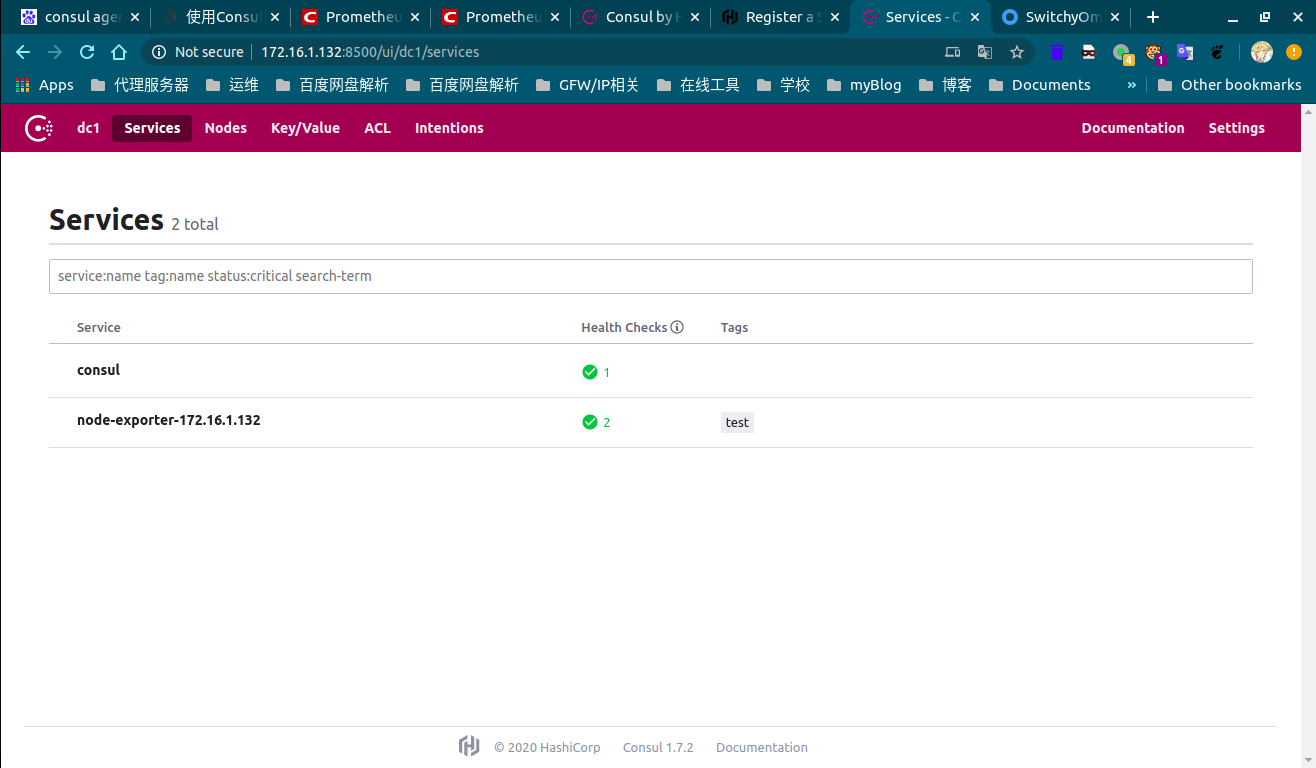
如果想要注销该服务,需要使用:
curl -X PUT http://172.16.1.132:8500/v1/agent/service/deregister/node-exporter- 配置
Prometheus实现自动服务发现
现在 Consul 服务已经启动完毕,并成功注册了一个服务,接下来,我们需要配置 Prometheus 来使用 Consul 自动服务发现,目的就是能够将上边添加的服务自动发现到 Prometheus 的 Targets 中,增加 prometheus.yml 配置如下:
...- job_name: 'consul-prometheus' consul_sd_configs: - server: '172.16.1.132:8500' services: []重启Promtheus的 Docker 容器:docker restart 594b53c2689c ,后面那个短ID为 Prom 容器的ID.
- 打开浏览器访问 http://172.16.1.132:9090/targets
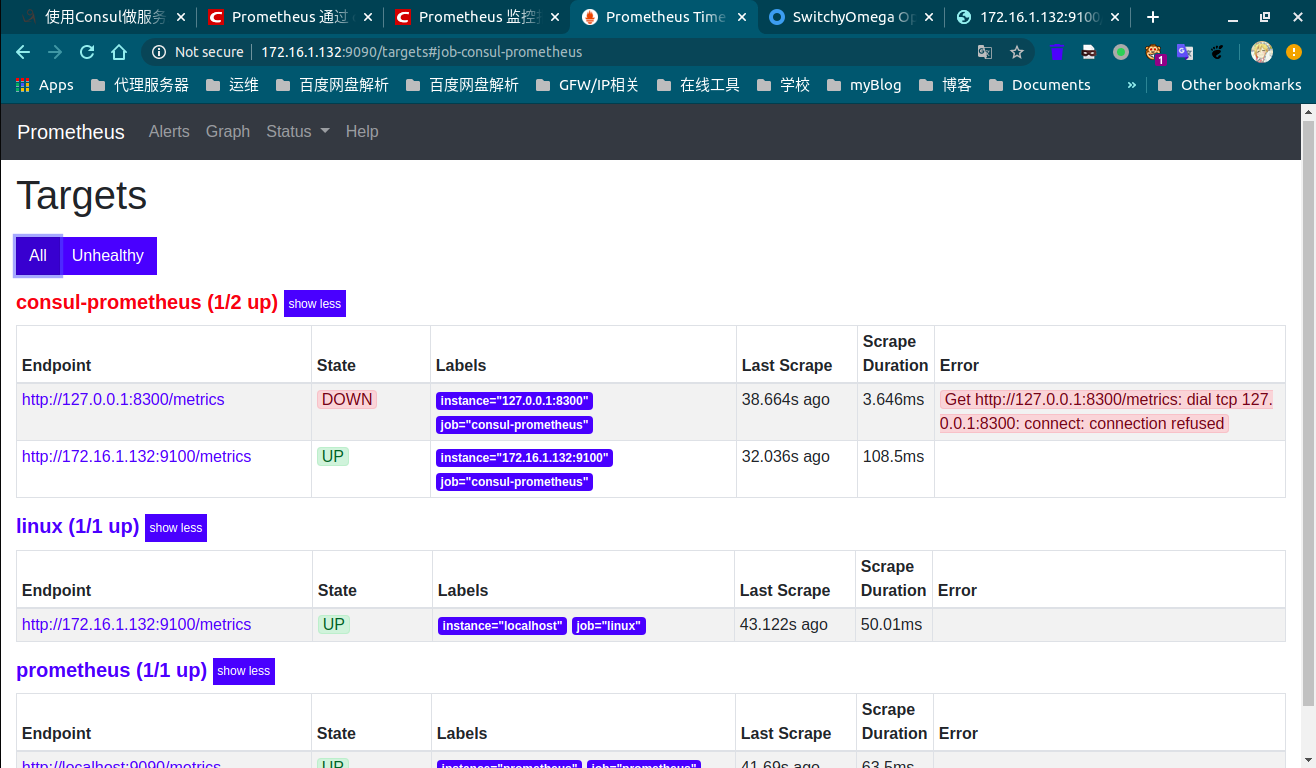
:information_source:-----------以下内容为转载
可以看到,在 Targets 中能够成功的自动发现 Consul 中的 Services 信息,后期需要添加新的 Targets 时,只需要通过 API 往 Consul 中注册服务即可,Prometheus 就能自动发现该服务,是不是很方便。
不过,我们会发现有如下几个问题:
- 会发现 Prometheus 同时加载出来了默认服务 consul,这个是不需要的。
- 默认只显示 job 及 instance 两个标签,其他标签都默认属于 before relabeling 下,有些必要的服务信息,也想要在标签中展示,该如何操作呢?
- 如果需要自定义一些标签,例如 team、group、project 等关键分组信息,方便后边 alertmanager 进行告警规则匹配,该如何处理呢?
- 所有 Consul 中注册的 Service 都会默认加载到 Prometheus 下配置的 consul_prometheus 组,如果有多种类型的 exporter,如何在 Prometheus 中配置分配给指定类型的组,方便直观的区别它们?
以上问题,我们可以通过 Prometheus 配置中的 relabel_configs 参数来解决。
过滤标签
:one: 问题一,我们可以配置 relabel_configs 来实现标签过滤,只加载符合规则的服务。以上边为例,可以通过过滤 __meta_consul_tags 标签为 test 的服务,relabel_config 向 Consul 注册服务的时候,只加载匹配 regex 表达式的标签的服务到自己的配置文件。修改 prometheus.yml 配置如下:
...- job_name: 'consul-prometheus' consul_sd_configs: - server: '172.30.12.167:8500' services: [] relabel_configs: - source_labels: [__meta_consul_tags] regex: .*test.* action: keep解释下,这里的relabel_configs配置作用为丢弃源标签中 __meta_consul_tags 不包含 test 标签的服务,__meta_consul_tags 对应到 Consul 服务中的值为 "tags": ["test"],默认 consul 服务是不带该标签的,从而实现过滤。重启 Prometheus 可以看到现在只获取了 node-exporter-172.30.12.167 这个服务了。
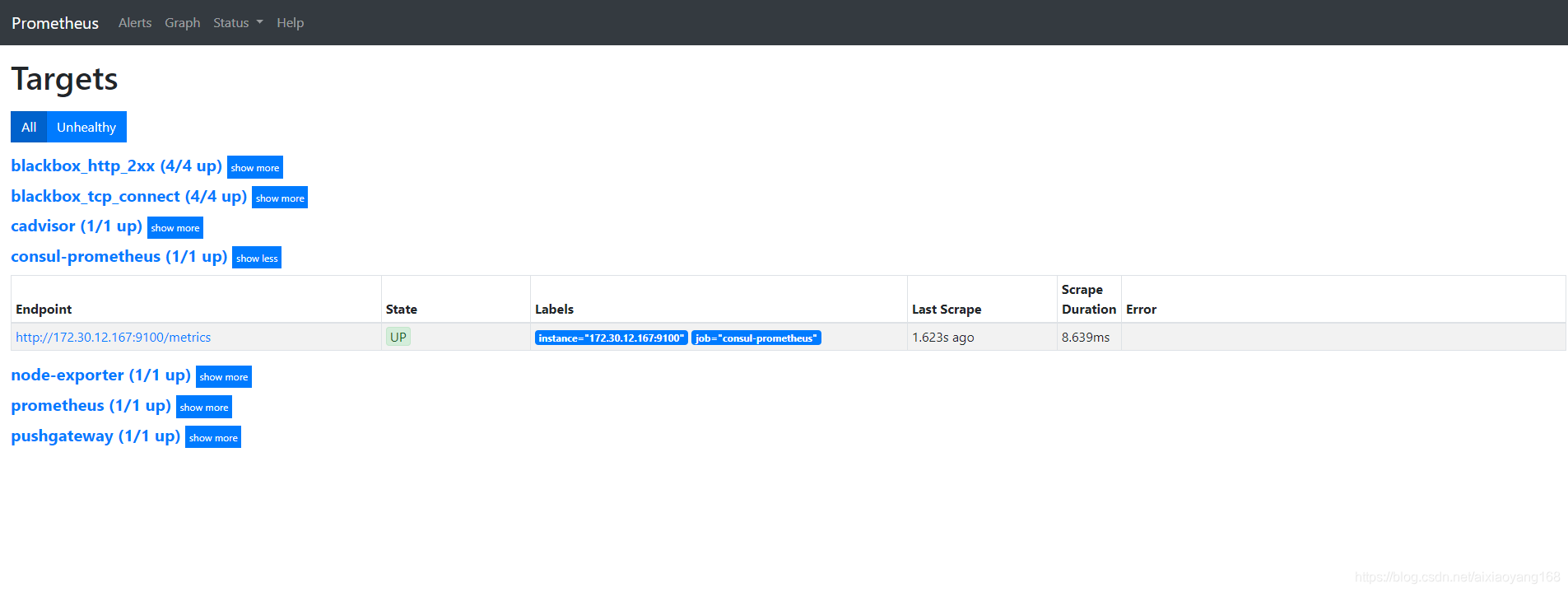
添加标签
:two:&:three:问题二和问题三可以归为一类,就是将系统默认标签或者用户自定义标签转换成可视化标签,方便查看及后续 Alertmanager 进行告警规则匹配分组。不过要实现给服务添加自定义标签,我们还得做一下修改,就是在注册服务时,将自定义标签信息添加到 Meta Data 数据中,具体可以参考 [这里](Consul Service - Agent HTTP API) 官网说明,下边来演示一下如何操作。
新建 consul-0.json 如下:
$ vim consul-0.json{ "ID": "node-exporter", "Name": "node-exporter-172.30.12.167", "Tags": [ "test" ], "Address": "172.30.12.167", "Port": 9100, "Meta": { "app": "spring-boot", "team": "appgroup", "project": "bigdata" }, "EnableTagOverride": false, "Check": { "HTTP": "http://172.30.12.167:9100/metrics", "Interval": "10s" }, "Weights": { "Passing": 10, "Warning": 1 }}说明一下:该 Json 文件为要注册的服务信息,同时往 Meta 信息中添加了 app=spring-boot,team=appgroup,project=bigdata 三组标签,目的就是为了方便告警分组使用。执行如下命令进行注册:
$ curl --request PUT --data @consul-0.json http://172.30.12.167:8500/v1/agent/service/register?replace-existing-checks=1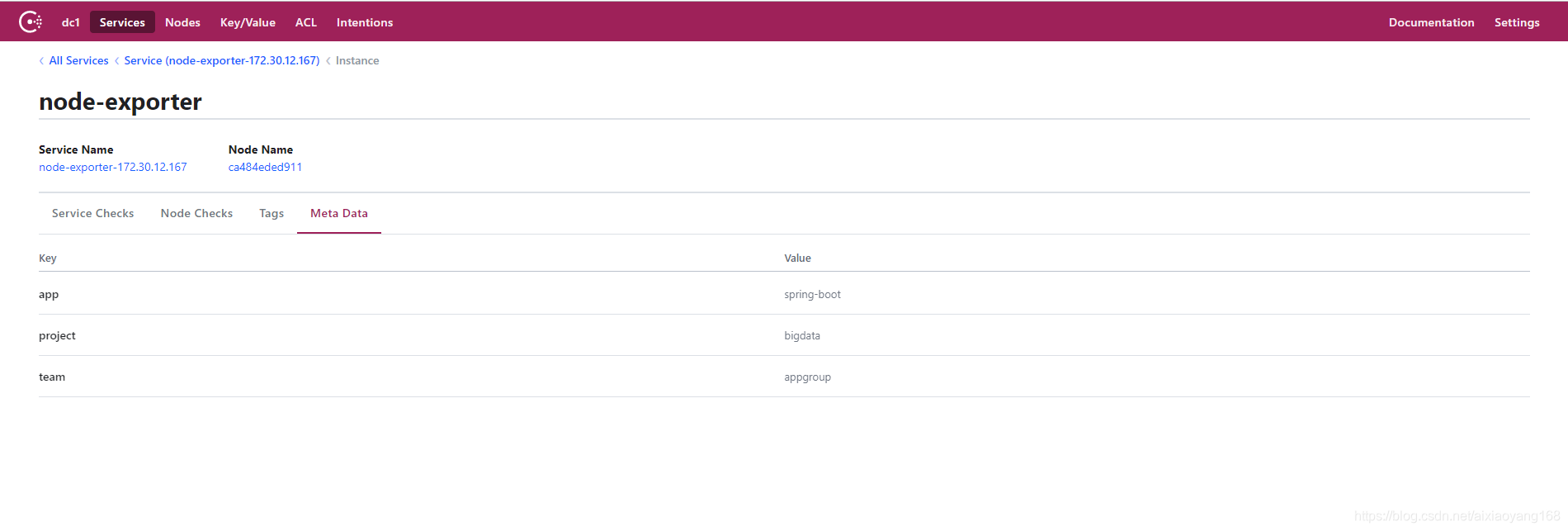
然后修改 prometheus.yml 配置如下:
...- job_name: 'consul-prometheus' consul_sd_configs: - server: '172.30.12.167:8500' services: [] relabel_configs: - source_labels: [__meta_consul_tags] regex: .*test.* action: keep - regex: __meta_consul_service_metadata_(.+) action: labelmap解释一下,增加的配置作用为匹配 __meta_consul_service_metadata_ 开头的标签,将捕获到的内容作为新的标签名称,匹配到标签的的值作为新标签的值,而我们刚添加的三个自定义标签,系统会自动添加 __meta_consul_service_metadata_app=spring-boot、__meta_consul_service_metadata_team=appgroup、__meta_consul_service_metadata_project=bigdata 三个标签,经过 relabel 后,Prometheus 将会新增 app=spring-boot、team=appgroup、project=bigdata 三个标签。重启 Prometheus 服务,可以看到新增了对应了三个自定义标签。
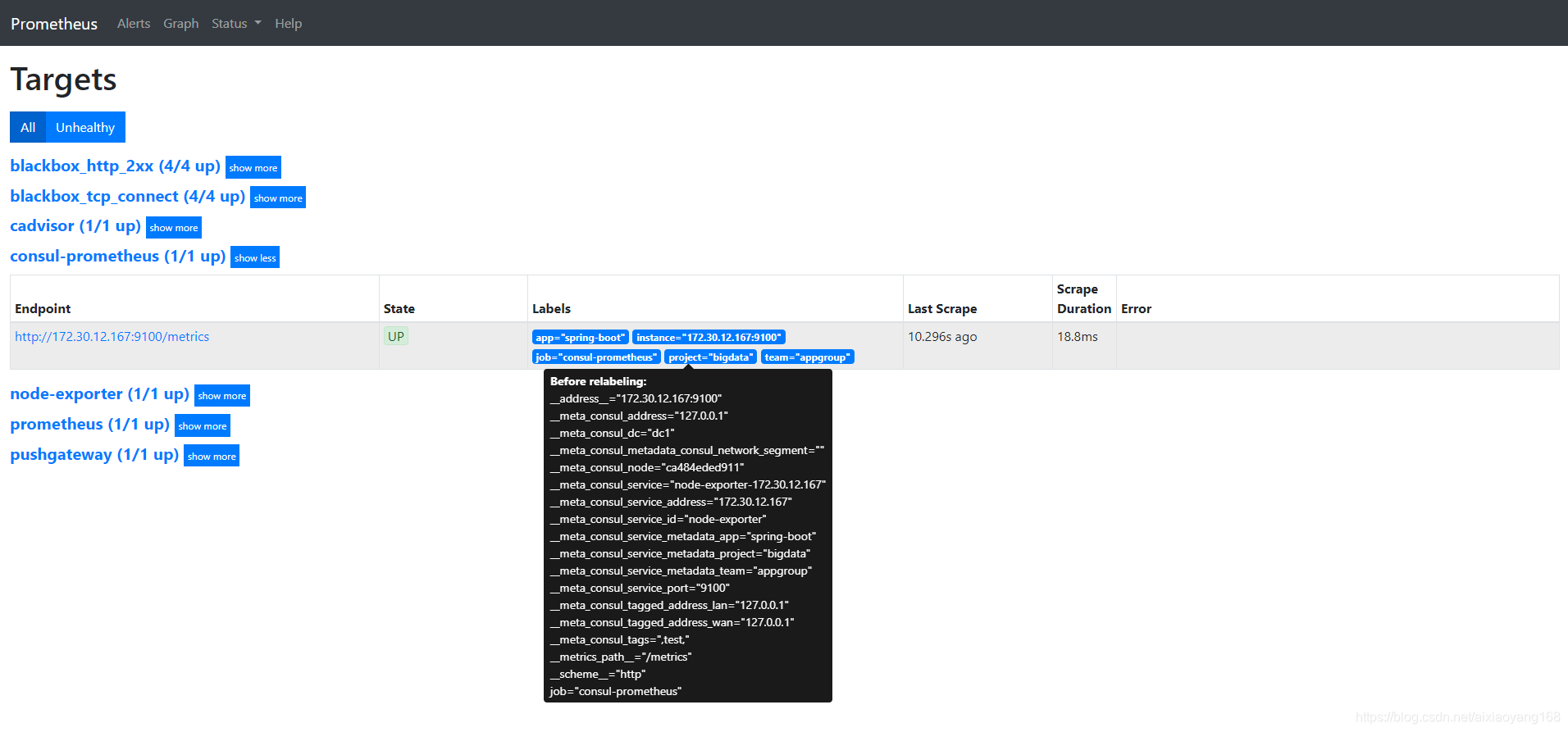
服务标签分类
:four:问题四,将自动发现的服务进行分类,本质上跟上边的处理方式一致,可以添加自定义的标签方式,通过标签来区分,二可以通过服务 Tag 来进行匹配来创建不同的类型 exporter 分组。这里我以第二种为例,通过给每个服务标记不同的 Tag,然后通过 relabel_configs 来进行匹配区分。我们来更新一下原 node-exporter-172.30.12.167 服务标签,同时注册一个其他类型 exporter 的服务如下:
$ vim consul-1.json{ "ID": "node-exporter", "Name": "node-exporter-172.30.12.167", "Tags": [ "node-exporter" ], "Address": "172.30.12.167", "Port": 9100, "Meta": { "app": "spring-boot", "team": "appgroup", "project": "bigdata" }, "EnableTagOverride": false, "Check": { "HTTP": "http://172.30.12.167:9100/metrics", "Interval": "10s" }, "Weights": { "Passing": 10, "Warning": 1 }}
# 更新注册服务$ curl --request PUT --data @consul-1.json http://172.30.12.167:8500/v1/agent/service/register?replace-existing-checks=1
$ vim consul-2.json{ "ID": "cadvisor-exporter", "Name": "cadvisor-exporter-172.30.12.167", "Tags": [ "cadvisor-exporter" ], "Address": "172.30.12.167", "Port": 8080, "Meta": { "app": "docker", "team": "cloudgroup", "project": "docker-service" }, "EnableTagOverride": false, "Check": { "HTTP": "http://172.30.12.167:8080/metrics", "Interval": "10s" }, "Weights": { "Passing": 10, "Warning": 1 }}
# 注册服务$ curl --request PUT --data @consul-2.json http://172.30.12.167:8500/v1/agent/service/register?replace-existing-checks=1说明一下,我们更新了原 node-exporter-172.30.12.167 服务的标签为 node-exporter,同时注册一个新类型 cadvisor-exporter-172.30.12.167 服务,并设置标签为 cadvisor-exporter,以示区别。注册完毕,通过 Consul Web 控制台可以看到成功注册了这两个服务。
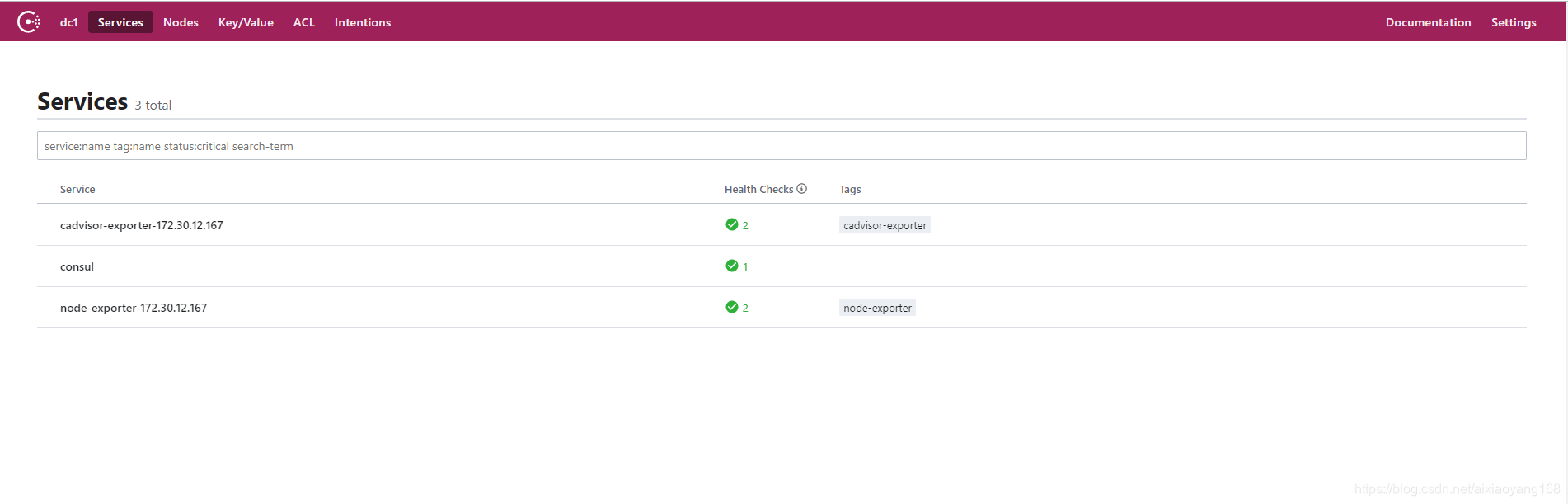
最后,我们修改 prometheus.yml 配置如下:
... - job_name: 'consul-node-exporter' consul_sd_configs: - server: '172.30.12.167:8500' services: [] relabel_configs: - source_labels: [__meta_consul_tags] regex: .*node-exporter.* action: keep - regex: __meta_consul_service_metadata_(.+) action: labelmap
- job_name: 'consul-cadvisor-exproter' consul_sd_configs: - server: '172.30.12.167:8500' services: [] relabel_configs: - source_labels: [__meta_consul_tags] regex: .*cadvisor-exporter.* action: keep - regex: __meta_consul_service_metadata_(.+) action: labelmap这里需要根据每种类型的 exporter 新增一个关联 job,同时 relabel_configs 中配置以 Tag 来做匹配区分。重启 Prometheus 服务,可以看到服务已经按照类型分类了,方便查看。
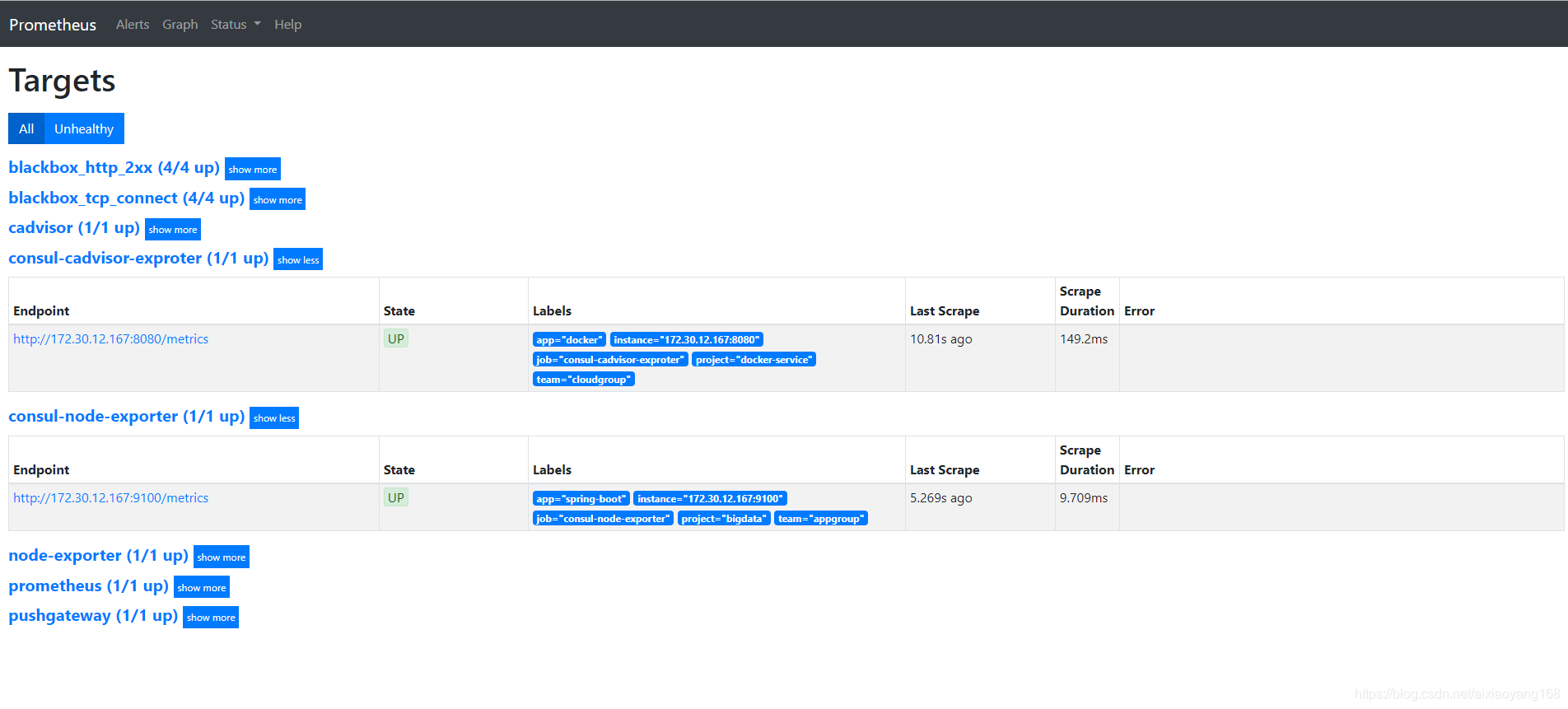
参考链接
- relabel_config :https://prometheus.io/docs/prometheus/latest/configuration/configuration/#relabel_config
- Consul Service - Agent HTTP API:https://www.consul.io/api/agent/service.html)
- CSDN @aixiaoyang168 :https://blog.csdn.net/aixiaoyang168/article/details/103022342
